იმისდა მიუხედავად, რომ თქვენი კომპიუტერი ან ლეპტოპი მუშაობს Windows-ზე, დიახ, თქვენ შეგიძლიათ რეალურად დააინსტალიროთ სრულად მოქმედი Mac OS X ამ მოსაწყენ Windows-ზე. დღეს ჩვენ გაჩვენებთ, რამდენად ადვილია ამის გაკეთება. ამ გაკვეთილის ბოლოს, თქვენ მიხვდებით, რომ არ გჭირდებათ ძვირადღირებული Mac-ის ყიდვა, რათა ისიამოვნოთ მისი უნიკალური ფუნქციებით.
სანამ პირდაპირ გაკვეთილზე გადავალთ, დავიწყოთ იმით, რაც დაგჭირდებათ.
- VMWare Player 12 (ან რომელია უახლესი ამ დროს). შეგიძლიათ ჩამოტვირთოთ უახლესი ვერსია აქ
- აიღეთ Mac OS X El Capitan-ის ასლი, რომლის ჩამოტვირთვაც შესაძლებელია აქ
შინაარსი
- როგორ დააინსტალიროთ Mac Windows კომპიუტერზე
-
შეცდომების გამოსწორება
- ქვედა ხაზი
- დაკავშირებული პოსტები:
როგორ დააინსტალიროთ Mac Windows კომპიუტერზე
ნაბიჯი 1: დააინსტალირეთ VMWare Player, რომელიც ახლახან გადმოწერეთ ზემოთ. ეს მარტივია, უბრალოდ მიჰყევით ეკრანზე მითითებებს და მზად ხართ
ნაბიჯი 2: გაუშვით პროგრამა დაინსტალირების შემდეგ. შეიყვანეთ თქვენი ელფოსტა და დააჭირეთ გაგრძელება
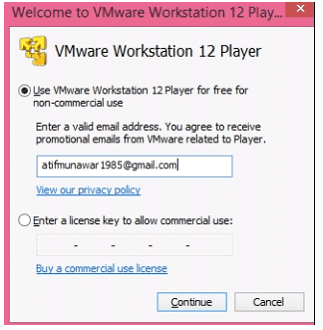
ნაბიჯი 3: თქვენ წარმატებით დააკონფიგურირეთ VMWare პროგრამული უზრუნველყოფა. დახურეთ ფანჯარა და გადადით Mac OSX Capitan-ის ასლზე, რომელიც თქვენ ასევე გადმოწერეთ
ნაბიჯი 4: ეს იქნება zip ფაილი, ასე რომ თქვენ უბრალოდ უნდა ამოიღოთ ის თქვენს მიერ არჩეულ საქაღალდეში. იყავით მომთმენი, რადგან ამას გარკვეული დრო დასჭირდება
ნაბიჯი 5: გახსენით ამოღებული საქაღალდე, შემდეგ „განბლოკერი“ და ისევ „განბლოკერი“.
ნაბიჯი 6: დააწკაპუნეთ მარჯვენა ღილაკით "win_install" ფაილზე და გაუშვით როგორც ადმინისტრატორი. ეს გაიხსნება ახალი ფანჯარა, რომელიც უნდა დაუშვას გაშვება
ნაბიჯი 7: გახსენით თქვენი VMWare ახლა და შემდეგ დააჭირეთ "გახსენით ვირტუალური მანქანა". დაათვალიერეთ საქაღალდე, სადაც ამოიღეთ OS X და დააჭირეთ გახსნას
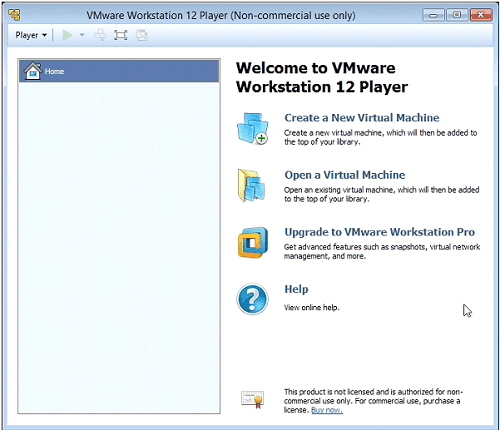
ნაბიჯი 8: გაიხსნება ახალი ფანჯარა. დააჭირეთ "ვირტუალური მანქანის პარამეტრების რედაქტირება". პარამეტრების უმეტესობა კარგია აქ წასვლა, მაგრამ თუ რაიმეს შეცვლა გსურთ, შეგიძლიათ ამის გაკეთება
ნაბიჯი 9: ახლა დააწკაპუნეთ „ვირტუალური მანქანის დაკვრა“ და დაინახავთ Apple-ის მშვენიერ ხატულას, რომელიც იტვირთება.
ნაბიჯი 10: თქვენ შეგიძლიათ აირჩიოთ „ჩამოტვირთვის ხელსაწყოების“ დაყენება, როდესაც შეტყობინებას მიიღებთ ეკრანის ბოლოში (რეკომენდებულია).
ნაბიჯი 11: გაიარეთ დაყენების დარჩენილი ვარიანტები თქვენი სურვილისამებრ (აქ დაყენება ითხოვს თქვენს Apple ID-ს, ჩართოთ თუ არა მდებარეობის სერვისები და ყველაფერი კარგი)
ეს არის - თქვენ დაასრულეთ! Mac OS X El Capitan ახლა დაინსტალირებულია თქვენს Windows კომპიუტერზე, მაგრამ…..
შეცდომების გამოსწორება
Mac-ს აქ ცოტა დაგვიანებული აღმოაჩენთ, მაგრამ არ უნდა ინერვიულოთ. რამდენიმე ხელსაწყოს დაყენების შემდეგ, Mac იქნება საკმაოდ გლუვი და საოცარი.
- დააწკაპუნეთ VMware ინსტრუმენტებზე თქვენი Mac-ის სამუშაო მაგიდაზე და დააჭირეთ "Install VMware tools"
- ინსტალაცია მარტივია და დაინსტალირების შემდეგ თქვენ უნდა გადატვირთოთ
ქვედა ხაზი
გილოცავთ, ახლა თქვენ გაქვთ სრულად ფუნქციონალური Mac OSX El Capitan თქვენს Windows კომპიუტერზე. თქვენ შეგიძლიათ გააკეთოთ სრული ეკრანი, რაც გაძლევთ Mac-ის სრულ შეგრძნებას. შეცვალეთ პარამეტრები, ფონები, გადიდება, წვდომა App Store-ზე და ნებისმიერ სხვა რამეზე, რაც გსურთ.

ტექნოლოგიით შეპყრობილი Apple-ზე A/UX-ის ადრეული ჩამოსვლის დღიდან, Sudz (SK) პასუხისმგებელია AppleToolBox-ის სარედაქციო მიმართულებაზე. ის დაფუძნებულია ლოს-ანჯელესში, CA.
Sudz სპეციალიზირებულია macOS-ის ყველა ნივთის გაშუქებაში, წლების განმავლობაში განიხილა OS X და macOS ათობით განვითარება.
ყოფილ ცხოვრებაში სუძი ეხმარებოდა Fortune 100 კომპანიებს ტექნოლოგიისა და ბიზნესის ტრანსფორმაციის მისწრაფებებში.